キーボード最上段に並んだキーには,特別な役割が与えられています.
エスケープキー
最上段一番左の “Esc” と書かれたキーは,エスケープキーと読みます.

エスケープキーの使い方は状況によってまちまちですが,大抵の場合「行っている作業を中断する」という意味の役割を担います.
ホットキー
コンピュータを使っていると,画面の明るさを変更したり,スピーカーの音量を変更したりといった「どのアプリケーションを使っているかとは関係なく,よく使う操作」があります.そういうときに使うのが,キーボード最上段で Esc キーの右側に並ぶホットキーと呼ばれるキーたちです.
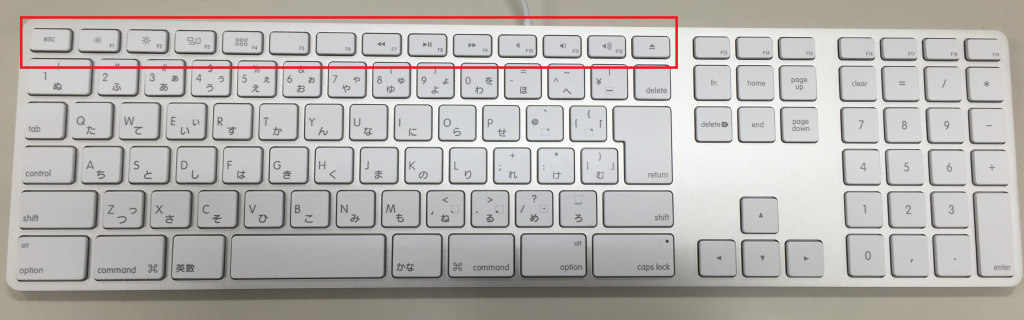
これらのキーは,アイコンを見るとある程度役割が分かるようになっています.たとえば
- Esc キーの右隣の 2 つは,明るさの変更
- 右から数えて 2 番目と 3 番目のキーは,音量の変更
- 音量変更の左隣は,音声出力の ON / OFF 切り替え
といった具合です.また音楽の再生に関するボタンも,見れば分かるでしょう.こうしたキーは,Windows でも有効です.
右下に F3, F4 と小さく書かれたホットキーは,一目では意味が分かり辛いと思います.これは ![]() 4.9 Mac OS X の便利な機能 で紹介する Launchpad や Mission Control と呼ばれる機能に対応しています.
4.9 Mac OS X の便利な機能 で紹介する Launchpad や Mission Control と呼ばれる機能に対応しています.
ファンクションキーと  キー
キー
さて,ホットキーの右下には F1, F2, …, F12 といった文字が小さく書かれています.これらはファンクションキーと呼ばれます.
ファンクションキーは,アプリケーション固有の操作を手早く行うために使われます.たとえばアプリケーションやオペレーティングシステムには「直前の文字を一つ消す」,「改行をする」,「ファイルを保存する」,「画面のコピーをとる」や「文書の最後まで移動する」といった頻出する操作があります.それらの操作を行うたびにマウスを動かしてメニューを選ぶのは,決して効率的とは言えません.そこで特に使用頻度の高い操作に対しては専用のキーが用意されています.たとえば「文字を消す」や「改行をする」ためには ![]() や
や ![]() というキーがあることはすでに見ました.では,他の操作はどうでしょうか.
というキーがあることはすでに見ました.では,他の操作はどうでしょうか.
あるときコンピュータを設計する人は「それならば『これを押せば文書の最後まで移動する』というキーを作ってしまえ」と思い,沢山の種類のキーのあるキーボードを作りました.しかしキーの種類を無闇に増やすのも考えものです.例えば「単語を検索するためのキー」があれば文書編集を行うソフトウェアでは便利かも知れませんが,このキーはお絵描きソフトウェアでは無用の長物となってしまいます.そこで,コンピュータを設計する人は「便利なキー 1」「便利なキー 2」……のように「押したときに何が起きるかはアプリケーションソフトウェアによって違う」キーも作りました.これらがファンクションキーです.
ECCS 端末のキーボードでは,ファンクションキーの役割はホットキーが兼ねています.ただしそのまま押すとホットキーの意味になってしまいます.そこで ![]() キーをホットキーと同時に押すことで,ファンクションキーが呼び出せるようになっています.
キーをホットキーと同時に押すことで,ファンクションキーが呼び出せるようになっています.

キーボードの最上段に並ぶホットキーを見てください.右下に小さく F1, F2, F3, … と書かれていますね.![]() キーを押さえながらこれらのキーを押すと,ホットキー右下に小さく書かれたファンクションキーが呼び出されます.たとえば “F12” を押したかったら,
キーを押さえながらこれらのキーを押すと,ホットキー右下に小さく書かれたファンクションキーが呼び出されます.たとえば “F12” を押したかったら,![]() を押さえながら,右下に F12 と書かれたホットキー(この場合「再生 / 停止」)を押せばよいということになります.はいぱーワークブック内では,この操作を
を押さえながら,右下に F12 と書かれたホットキー(この場合「再生 / 停止」)を押せばよいということになります.はいぱーワークブック内では,この操作を ![]() F12と書くことにします.
F12と書くことにします.
既に述べたように,ファンクションキーは「アプリケーションソフトウェアやオペレーティングシステムごとに,固有の機能を割り当てるため」のものです.あるアプリケーションソフトウェアで「F3」というキーを押したら「文字列の検索」が行われるかも知れませんし,別のアプリケーションソフトウェアでは「詳しい情報の表示」が行われるかも知れません.こうした動作については,個々のアプリケーションを使いながら理解してください.